Handydaten sichern: So erstellst du Back-ups für iPhone & Android

stock.adobe.com/oatawa
Urlaubsfotos, Kontakte und der Chatverlauf – all das steckt im Smartphone. Ohne Back-up bist du so nur ein Unglück vom totalen Datenverlust entfernt. Wie du deine Handydaten sichern kannst, erfährst du hier.
Wie kann ich meine Daten vom Handy sichern?
Deine Daten vom Handy sicherst du entweder in der Cloud oder auf dem Computer. Beides hat Vor- und Nachteile: Ein Back-up per Google Drive oder iCloud erfolgt in regelmäßigen Abständen automatisch im Hintergrund. Das kostet unterwegs aber viel Datenvolumen. Die Datensicherung auf dem PC ist schneller, dafür musst du aber aktiv etwas tun.
Datensicherung beim Android-Handy
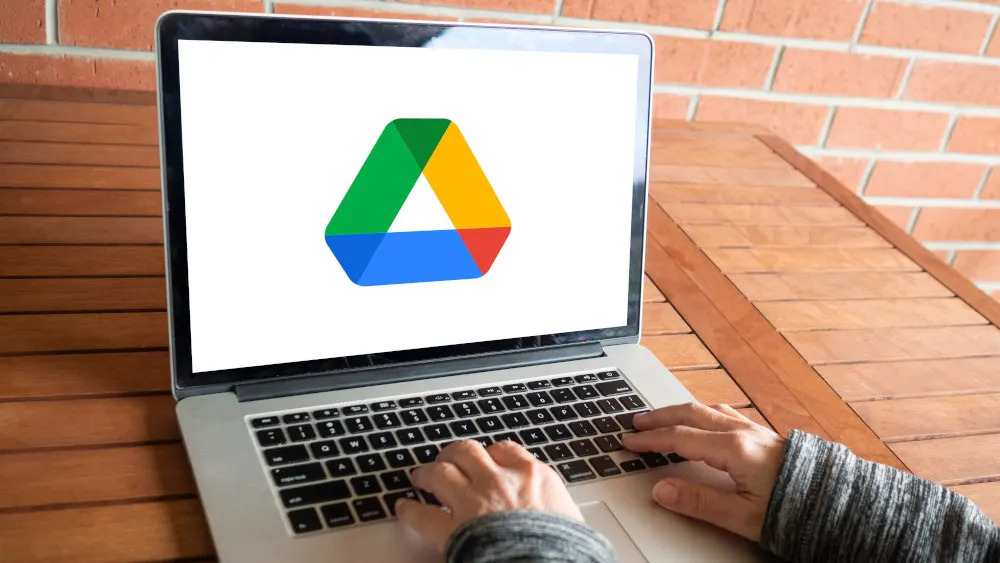
stock.adobe.com/Renan
Android-Back-up mit Google Drive
Wichtige Daten sichert dein Android-Smartphone automatisch, wenn es mit deinem Google-Konto verknüpft ist. Passwörter, Einstellungen und mehr synchronisieren sich dann mit Google Drive. So überprüfst du, ob die Funktion aktiviert ist:
- Öffne die Einstellungen deines Android-Smartphones.
- Tippe auf „System > Sicherung“.
- „In Google Drive sichern“ sollte aktiviert sein.
- Tippe auf die Schaltfläche über dem „Jetzt sichern“-Button.
- Nun wird angezeigt, welche Daten mit der Funktion gesichert werden.
Jedem Google-Nutzer stehen kostenlos 15 GB Speicherplatz für den gesamten Account zur Verfügung. Ein Upgrade auf 100 GB für 1,67 Euro oder 200 GB für 2,50 Euro pro Monat ist möglich. Ebenso gibt es einen Speicherplan mit 2 TB für 8,33 Euro monatlich.
Android: Handydaten auf Windows-PC sichern
- Schließe dein Android-Smartphone per USB-Kabel an einen PC an.
- Ein Dialog mit dem Titel „USB verwenden für“ öffnet sich auf dem Handy.
- Wähle „Dateien übertragen“ aus.
- Öffne auf dem PC den File Explorer und wähle links in der Leiste dein Smartphone aus.
- Kopiere alle Dateien, die du sichern möchtest, in einen Ordner auf dem Rechner.
Hinweis: Diese Methode sichert nicht deine Kontakte, Nachrichten oder deinen Kalender. Nutze zu diesem Zweck die Google-Synchronisierung oder die App eines vertrauenswürdigen Drittanbieters.
Datensicherung beim iPhone

stock.adobe.com/blackzheep
iPhone-Back-up mit iCloud
- Verbinde dein iPhone mit einem WLAN-Netzwerk.
- Öffne die App „Einstellungen“ und tippe oben auf deinen Namen.
- Tippe in der folgenden Auswahl auf „iCloud“.
- Tippe nun auf „iCloud-Backup“.
- Aktiviere die Funktion „Backup dieses iPhone erstellen“.
- Für die erste Sicherung, tippe auf „Backup jetzt erstellen“.
Jedem Apple-Nutzer stehen kostenlos 2 GB Speicherplatz zur Verfügung. Das genügt für Kontakte und einige Dokumente. Willst du auch alle Fotos in iCloud sichern, kannst du auf iCloud+ upgraden. Dort gibt es 50 GB ab 0,99 Euro pro Monat, aber auch Pläne mit 200 GB oder 2 TB.
iPhone: Daten auf Mac sichern
- Schließe dein iPhone per USB-Kabel an einen Mac (macOS Catalina oder neuer) an.
- Wenn du nach einem Code gefragt wirst oder ob du „diesem Computer vertrauen“ möchtest, befolge die Bildschirmhinweise.
- Öffne auf deinem Mac den „Finder“.
- Wähle dein iPhone links in der Leiste des Finders aus.
- Klicke auf „Backup jetzt erstellen“.
- Trenne das iPhone nicht von deinem Mac, bis die Sicherung abgeschlossen ist.
iPhone: Daten auf Windows-PC sichern
- Installiere iTunes auf deinem Computer.
- Starte iTunes.
- Schließe dein iPhone per USB-Kabel an den PC an.
- Wenn du nach einem Code gefragt wirst oder ob du „diesem Computer vertrauen“ möchtest, befolge die Bildschirmhinweise.
- Wähle dein iPhone oben in der Menüleiste aus.
- Klicke auf „Übersicht“.
- Klicke auf „Backup jetzt erstellen“.
Das könnte dich auch interessieren

17. Juni
Erlebe mit Motorola den FIFA Club World Cup 2025™ – und gewinne ein All-inclusive-Erlebnis zu den Finals
Ab dem 14. Juni findet in den USA der FIFA Club World Cup 2025™ statt – mit Motorola als offiziellem Smartphone-Partner. Und mit etwas Glück hast du die Möglichkeit, eine All-inclusive-Reise zu den Finals zu gewinnen!
17. Juni

23. Mai
Beste Smartphones bis 400 Euro in Tests: Aktueller Vergleich 2025
Wir zeigen dir die besten Mittelklasse-Smartphones bis 400 Euro von Herstellern wie Samsung und Xiaomi, die in Tests überzeugen.
23. Mai
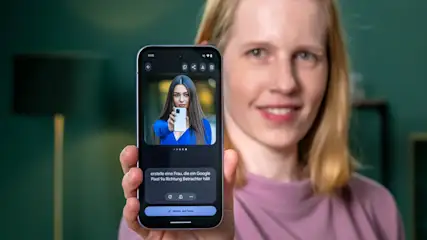
12. Mai
Google Pixel 9a im Test: Das bezahlbare KI-Smartphone
Was das Google Pixel 9a alles kann und für wen es sich ganz besonders eignet, erfährst du jetzt in meinem Test.
12. Mai
